Vim은 뛰어난 다용도성, 가벼운 특성, 뛰어난 복원력으로 인해 Linux 시스템 관리자와 엔지니어 사이에서 필수적인 도구로 널리 알려져 있습니다. 그러나 Linux 경험이 적은 사용자에게는 Vim의 인터페이스가 언뜻 보기에 다소 어렵게 느껴질 수 있습니다.
강력한 기능을 갖춘 최신의 가벼운 옵션을 찾는 사람들을 위해 사용성이 뛰어난 Vim에서 영감을 받은 텍스트 편집기를 엄선했습니다.
Neovim
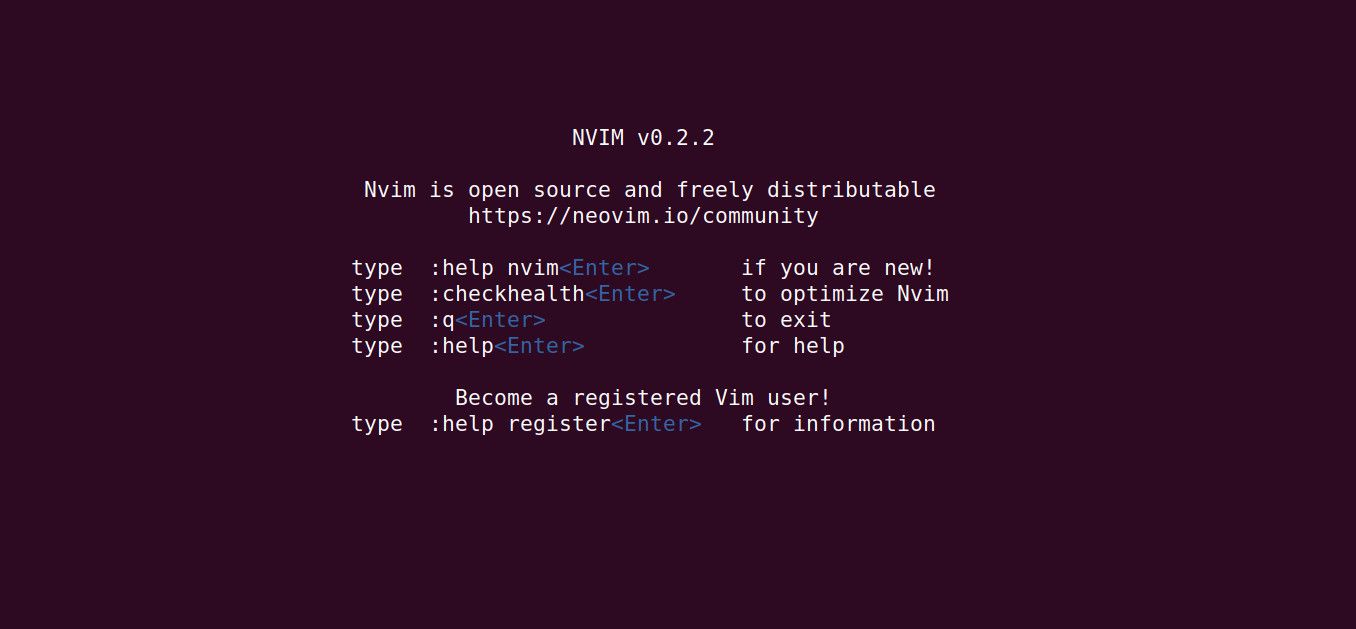
2014년에 Vim에서 포크된 Neovim은 이전 버전에 비해 향상된 기능과 성능을 자랑하는 최신 텍스트 편집기입니다.
Neovim은 기존 Vim에 비해 많은 이점을 제공하여 사용자가이 텍스트 편집기에서 기대하는 광범위한 기능을 제공합니다. 이러한 기능 중 하나는 Neovim 내에서 Vim 플러그인 및 기타 향상된 기능을 활용하여 사용자 지정 옵션을 늘리고 워크플로우를 간소화할 수 있는 기능입니다.
앞서 언급 한 Neovim의 속성은 사용 편의성, 사용자 정의 기능 및 시각적 매력을 제공하는 텍스트 편집기를 찾고있는 사용자에게 탁월한 선택입니다. 특히 문서화, 우아함 및 사용의 단순성은 접근성에 기여하고 사용자 지정 테마 지원 및 향상된 그래픽 사용자 인터페이스 기능은 미적으로 만족스러운 결과를 제공합니다.
Neovim 텍스트 편집기에는 통합 터미널 에뮬레이터가 포함되어 있어 사용자가 동일한 인터페이스 내에서 명령줄 작업을 실행할 수 있으므로 다른 애플리케이션 간에 전환할 필요가 없습니다.
Neovim 설치 과정은 사용하는 운영 체제에 따라 다를 수 있습니다. 이 설치를 용이하게 하기 위해 사용자는 특정 배포판 또는 Linux 버전에 맞는 일련의 지침을 실행해야 합니다. 이러한 명령은 Neovim의 적절한 구성 및 설정을 가능하게 하여 사용자 시스템과의 원활한 통합을 보장합니다.
앞서 언급한 내용은 우분투를 포함한 데비안 기반 리눅스 배포판과 관련이 있습니다.
sudo apt-get install neovim
명령줄 인터페이스의 특성과 사전 설치된 패키지가 없기 때문에 신규 사용자는 원하는 애플리케이션을 설치하기 전에 패키지 관리자를 설정하고 종속성을 구성하는 등의 추가 단계를 거쳐야 하기 때문에 Arch 기반 Linux 배포판의 소프트웨어 설치 프로세스가 어려울 수 있습니다. 그러나 숙련된 사용자는 이 접근 방식이 제공하는 유연성과 제어 기능을 높이 평가하여 특정 요구 사항에 따라 시스템을 사용자 지정하고 성능을 최적화할 수 있습니다.
sudo pacman -S neovim
네오빔은 엔터프라이즈 리눅스용 추가 패키지(EPEL)를 사용하여 레드햇 엔터프라이즈 리눅스 및 관련 배포판에서 액세스할 수 있습니다.
yum install -y https://dl.fedoraproject.org/pub/epel/epel-release-latest-8.noarch.rpm && yum install -y neovim python3-neovim
터미널 환경 내에서 nvim 명령을 입력하여 Neovim 실행을 시작합니다.
카코우네
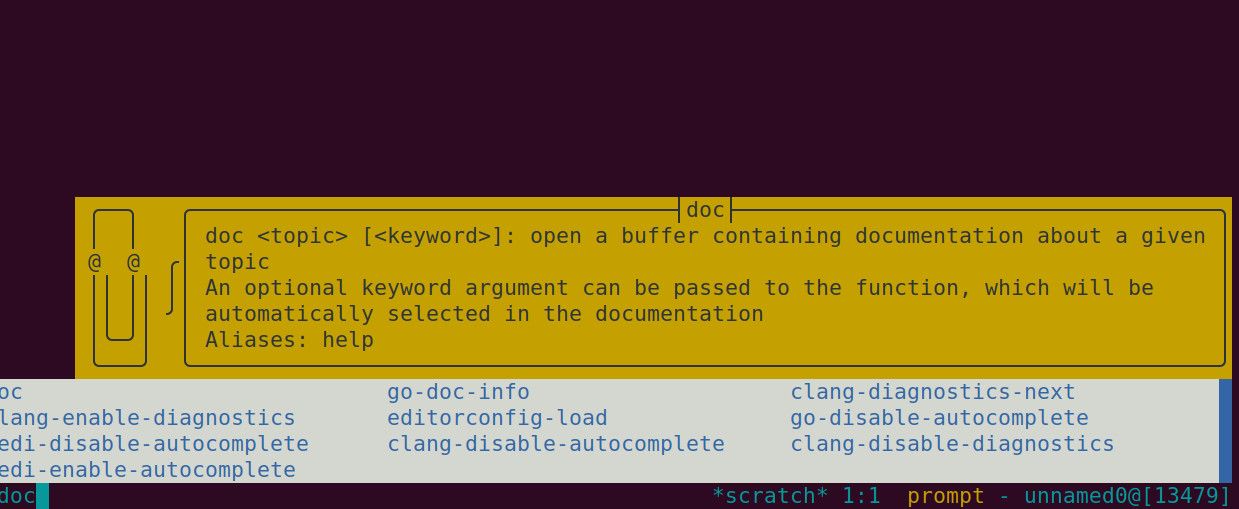
카코우네는 오픈 소스 기반의 고성능 텍스트 편집기로, 그 방식과 사용자 인터페이스 디자인에서 Vim의 정신을 구현합니다. 단순함과 미니멀리즘에 중점을 두어 사용자가 콘텐츠를 쉽게 탐색하고 편집할 수 있는 방해 요소 없는 환경을 제공합니다.
카코우네에는 카코우네스크립트라는 고급 스크립팅 언어가 탑재되어 있어 플러그인 확장 및 사용자 지정 스크립팅 명령을 통해 애플리케이션의 기능을 확장할 수 있는 기능을 사용자에게 제공합니다. 이 다재다능한 언어를 통해 사용자는 텍스트 서식을 수정하고, 편집 환경을 개인화하고, 키보드 입력을 결합하여 복잡한 명령을 만들 수 있습니다.
카코우네 에디터의 여러 인스턴스를 열 수 있는 기능은 각 인스턴스가 서로 통신하고 상호 작용할 수 있기 때문에 사용자가 보다 효과적으로 협업할 수 있는 기회를 제공합니다. 또한 이 기능은 외부 소프트웨어 애플리케이션과의 협업을 용이하게 합니다.
카코우네는 다용도성 측면에서 빔과 유사하며, 사용자가 특정 요구와 선호도에 따라 플러그인이나 스크립트를 생성하여 기능을 향상시킬 수 있는 내장 스크립팅 인터페이스를 통해 광범위한 사용자 지정 옵션을 제공합니다.
카코우네 사용자 커뮤니티의 규모는 네오빔이나 빔과 같은 다른 인기 텍스트 편집기와 비교하면 아직 크지 않은 편이지만, 그럼에도 불구하고 나름대로 성장세를 보이고 있습니다.
현재 명령 또는 작업과 관련된 유익한 데이터를 동적 방식으로 표시하여 사용 가능한 선택 사항과 기능을 쉽게 이해할 수 있도록 하는 상황에 맞는 문서로 Kakoune의 기능이 강화되었습니다.
사용 중인 Linux 배포판에 따라 앞서 언급한 명령어 중 하나를 사용하여 카코우네를 설치하세요.
Debian 기반 Linux 배포판의 사용은 소프트웨어 패키지 및 다른 운영 체제의 기본 구성 요소의 소스로서의 특성과 관련하여 특정 고려 사항을 따릅니다(이에 국한되지 않음):
sudo apt install kakoune
레드햇 엔터프라이즈 리눅스(RHEL) 배포판은 엔터프라이즈급 애플리케이션에 널리 사용되고 높은 평가를 받는 운영 체제로, 강력한 성능과 안정성은 물론 레드햇의 포괄적인 지원 서비스를 제공합니다. 2019년 9월에 출시된 최신 버전의 RHEL 8에는 향상된 스토리지 관리 기능, 향상된 가상화 지원, 향상된 보안 옵션과 같은 몇 가지 새로운 기능이 포함되어 있습니다.또한 RHEL 8은 두 가지 새로운 데스크탑 환경인 GNOME 40과 KDE Plasma 516을 도입하여 사용자가 선호하는 사용자 인터페이스에 대한 선택의 폭을 넓혔습니다. 전반적으로 RHEL은 안정성, 확장성 및 호환 가능한 소프트웨어 패키지로 구성된 광범위한 에코시스템으로 인해 기업들 사이에서 여전히 인기 있는 선택입니다.
sudo dnf install kakoune
Arch 기반 Linux 배포판에서 Kakoune을 설정하려면 다음 단계를 따르세요:
sudo pacman -S kakoune
설치가 완료되면 터미널 내에서 “kak” 명령을 실행하여 Kakoune 세션을 시작합니다.
SpaceVim
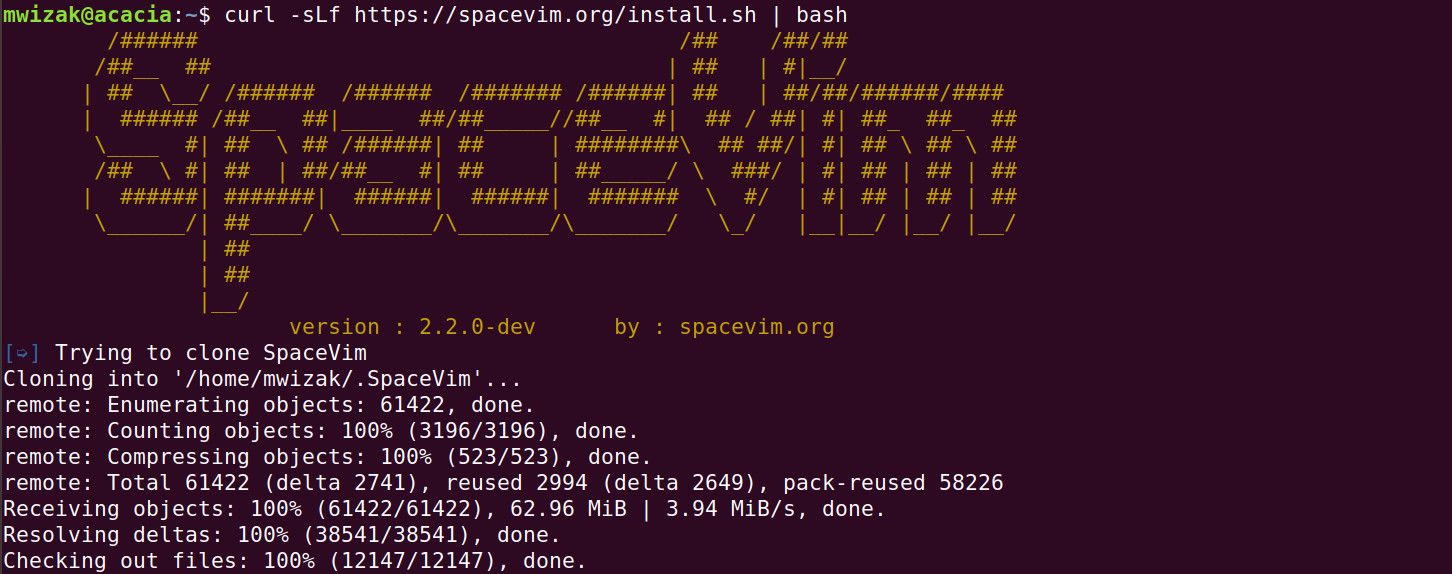
현대적이고 강력한 Vim 기반 텍스트 편집기인 SpaceVim은 탁월한 수준의 사용자 정의를 자랑하며 특별한 편집 경험을 제공합니다.
SpaceVim을 사용하려면 시스템에 Vim 또는 Neovim이 설치되어 있어야 합니다. SpaceVim은 사전 구성된 플러그인, 키보드 단축키 및 설정의 추가 계층을 제공하여 Vim 또는 Neovim의 기능을 향상시킵니다. 이 확장 기능을 사용하면 Vim에서 사용되는 것과 동일한 유명한 패키지 관리자(예: 번들, vim-plug 등)를 사용할 수 있습니다.
소프트웨어 개발에 숙련된 개인이라면 구문 강조 표시, 코드 자동 완성, 린팅 검사, 버전 제어 관리 및 전반적인 코딩 경험을 향상시키기 위해 설계된 다양한 기타 유용한 도구를 포함하되 이에 국한되지 않는 SpaceVim에서 제공하는 다양한 플러그인 및 기능에 감사 할 것입니다.
SpaceVim 웹사이트와 통합 문서는 사용을 시작하고, 편집기를 구성하고, 정기적으로 편집기를 효과적으로 활용하는 방법에 대한 포괄적인 이해를 제공합니다.
SpaceVim의 목표는 구성 프로세스를 단순화하고, 엄선된 플러그인을 제공하며, 효과적인 프로그래밍 및 개인화를 위한 사용자 친화적인 인터페이스를 제공함으로써 초보자와 고급 사용자 모두를 만족시키는 간소화되고 포괄적인 Vim 환경을 제공하는 것입니다.
공인 설치 스크립트를 통해 SpaceVim을 설치하는 과정은 비교적 간단하고 직관적입니다. 그러나 예방 조치로, 특히 확인되지 않은 출처의 외부 스크립트를 컴퓨터에서 실행하기 전에 스크립트의 진위 여부와 안전성을 확인하기 위해 검토하는 것이 좋습니다.
curl -sLf https://spacevim.org/install.sh | bash
즉, “vim” 또는 “nvim”을 실행하여 실행합니다.
Micro
Micro는 세련되고 현대적인 터미널 기반 텍스트 편집기로, 단순성과 사용 편의성에 중점을 두고 사용자에게 복잡하지 않고 접근하기 쉬운 경험을 제공하는 동시에 Vim과 관련된 몇 가지 필수 기능과 적응성을 통합하고자 합니다.
마이크로 편집기는 사용자 친화적이고 현대적인 사용자 인터페이스를 자랑하며, 특히 초보자 Vim 사용자에게 적합합니다.
Micro는 플러그인을 사용하여 특정 요구 사항에 맞게 손쉽게 맞춤 설정할 수 있으며, 번성하는 애호가 커뮤니티에서 혁신적인 기능과 개선 사항을 지속적으로 소개합니다.
이 소프트웨어는 구문 강조 표시 및 버전 제어 통합을 포함하되 이에 국한되지 않는 소프트웨어 엔지니어의 효율성과 생산성을 향상시키기 위해 설계된 여러 기능을 제공합니다.
개인용 컴퓨터에 Micro를 설치하는 것은 데비안, RHEL, Arch 기반 Linux 배포판과 호환되는 Snap 패키지를 활용하여 용이하게 할 수 있습니다.
sudo snap install micro --classic
마이크로 명령을 실행하여 텍스트 편집기를 시작합니다.
Vis
Vim에서 영감을 얻은 텍스트 편집기인 Vis의 목적은 Vim에 비해 더 현대적이고 접근하기 쉬운 사용자 경험을 제공하는 것입니다. 간소화된 디자인과 직관적인 기능으로 단순함과 강력함, 효율성이 완벽하게 균형을 이루고 있어 텍스트 편집 작업에 최적의 옵션입니다.
Vis는 다재다능하고 적응력이 뛰어난 텍스트 편집기로, 수정 및 개인화를 위한 광범위한 기능이 특징입니다. Lua 스크립팅 언어를 사용하면 기능을 조정하고 확장하는 프로세스가 용이해집니다.
Vis는 자체 명령 구문을 사용하여 효율적이고 표현력 있는 텍스트 조작 수단을 제공합니다. 이 구문은 고급 텍스트 편집 작업 및 사용자 지정 스크립트 생성과 같은 보다 복잡한 작업에도 활용될 수 있습니다.
Vis를 사용하려면 먼저 일련의 미리 정해진 지침을 통해 Vis 편집기를 컴파일하는 프로세스를 수행해야 합니다.
초기 단계에는 필요한 모든 필수 구성 요소를 설치하는 작업이 포함됩니다. Debian 기반 운영 체제에서 이 작업을 수행하려면 다음 명령을 실행하세요:
sudo apt-get install libncursesw5-dev libreadline-dev lua5.3 liblua5.3-dev luajit libtermkey-dev
Red Hat 및 CentOS 배포판에서 일반적으로 사용되는 RPM 패키지의 사용은 소프트웨어 관리와 관련하여 고유한 과제를 제시합니다.
sudo dnf install ncurses-devel readline-devel lua lua-devel luajit libtermkey-devel
Arch 스타일 배포에서는 다음 방법을 사용하여 필요한 패키지를 설치할 수 있습니다:
sudo pacman -S ncurses readline lua luajit libtermkey
다음 단계는 Git의 특정 명령을 사용하여 Vis Editor의 리포지토리를 복제하는 것입니다.
git clone https://github.com/martanne/vis
다운로드 프로세스가 완료되면 “cd” 명령을 사용하여 컴퓨터의 파일 탐색기를 VIS 리포지토리가 저장된 로컬 디렉토리로 안내합니다.
cd vis
지정된 방법 또는 프로세스를 사용하여 소스 코드를 구성하라는 지침으로, 일반적으로 코딩 및 프로그래밍 언어(예: C++, Java, Python 등)를 포함합니다.
./configure && make
궁극적으로 VIS를 효과적으로 실행하기 위해서는 명령을 실행하여 설치 프로세스를 운영해야 합니다:
sudo make install
편집기를 시작하려면 터미널에서 vis 명령을 실행하세요.
어떤 Vim 기반 에디터를 사용하시겠습니까?
다음은 접근성이 뛰어나고 사용자 친화적인 Vim 기반 텍스트 편집기 목록으로, 일상적인 작업 루틴에 쉽게 통합할 수 있습니다.
터미널 기반 텍스트 편집기는 작고 견고하며 시각적 상호 작용 없이도 작동할 수 있는 특성으로 인해 멀리 떨어진 서버와 함께 무인 방식으로 효율적으로 활용할 수 있는 실용적인 도구입니다.